4. Zlecenia transportowe
Na potrzeby wystawiania faktur za zlecenia transportowe dla zewnętrznych przewoźników powstało w Anakondzie okno służące do wprowadzania koniecznych dla fakturowania danych. Aby je wyświetlić należy w oknie głównym programu wybrać przycisk Transport (klawisz <F11>), a następnie Zlecenia transportowe (klawisz <F4>):

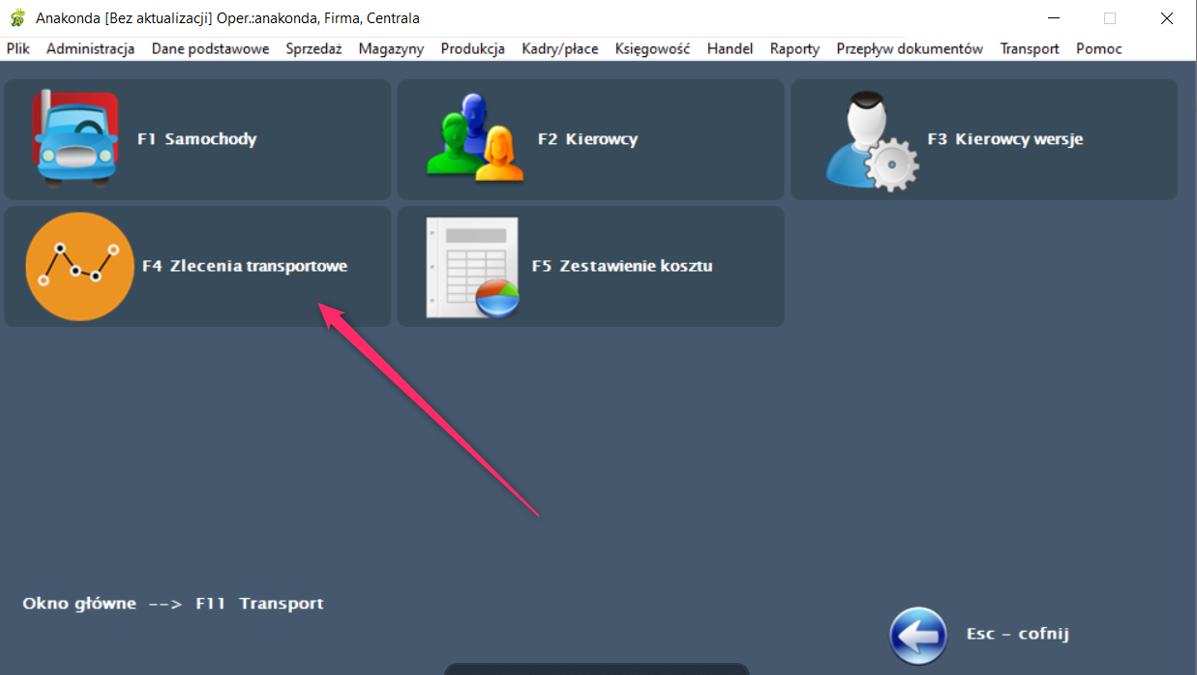
System wyświetli okno w formie przystosowanej do filtrowania danych:
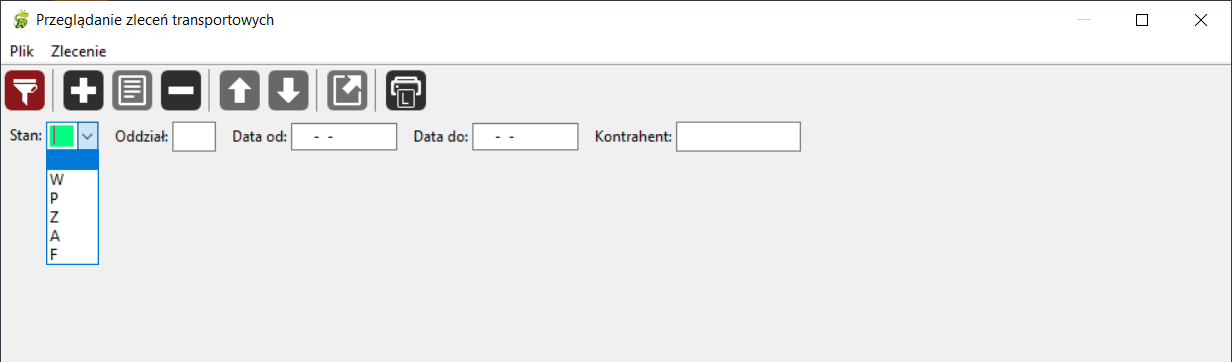
Możliwe jest wprowadzenie następujących filtrów:
Stan:
W - wprowadzone (zgłoszenie wprowadzone w Anakondzie przez operatora). Możliwe jest bezpośrednie przejście ze stanu W na stan A jeżeli zlecenie wymaga anulowania
P - przyjęte do realizacji (zgłoszenie potwierdzone przez Przewoźnika na stronie internetowej). Możliwe jest przejście ze stanu P do stanu Z
Z - zrealizowane (realizacja potwierdzona przez operatora w Anakondzie). Możliwe jest przejście ze stanu Z do stanu F.
A - anulowane (możliwość anulowania zlecenia ma wyłącznie operator w Anakondzie)
F - zafakturowane (wystawiona faktura na podstawie zrealizowanego zlecenia). Stan ostateczny zlecenia po zrealizowaniu i zafakturowaniu.
UWAGA! Każdy ze stanów wprowadzanych w Anakondzie wymaga osobnych uprawnień dla operatora definiowanych w Administracja/Grupy
Oddział - oddział firmy, który wystawia zlecenia
Data od - data początku zakresu dat, dla którego maja być wyświetlone zlecenia
Data do - data końca zakresu dat, dla którego maja być wyświetlone zlecenia
Kontrahent - Przewoźnik (zdefiniowany w kartotece kontrahentów), dla którego wystawione jest zlecenie
Pozostawienie nieuzupełnionych filtrów spowoduje wyświetlenie wszystkich zleceń transportowych wystawionych w tym module.
Po wprowadzeniu filtrów należy nacisnąć klwisz <F3> lub ikonę  lub z Menu wybrać polecenie Zlecenie ---> Filtruj co spowoduje wyświetlenie okna z wyszukiwanymi danymi:
lub z Menu wybrać polecenie Zlecenie ---> Filtruj co spowoduje wyświetlenie okna z wyszukiwanymi danymi:
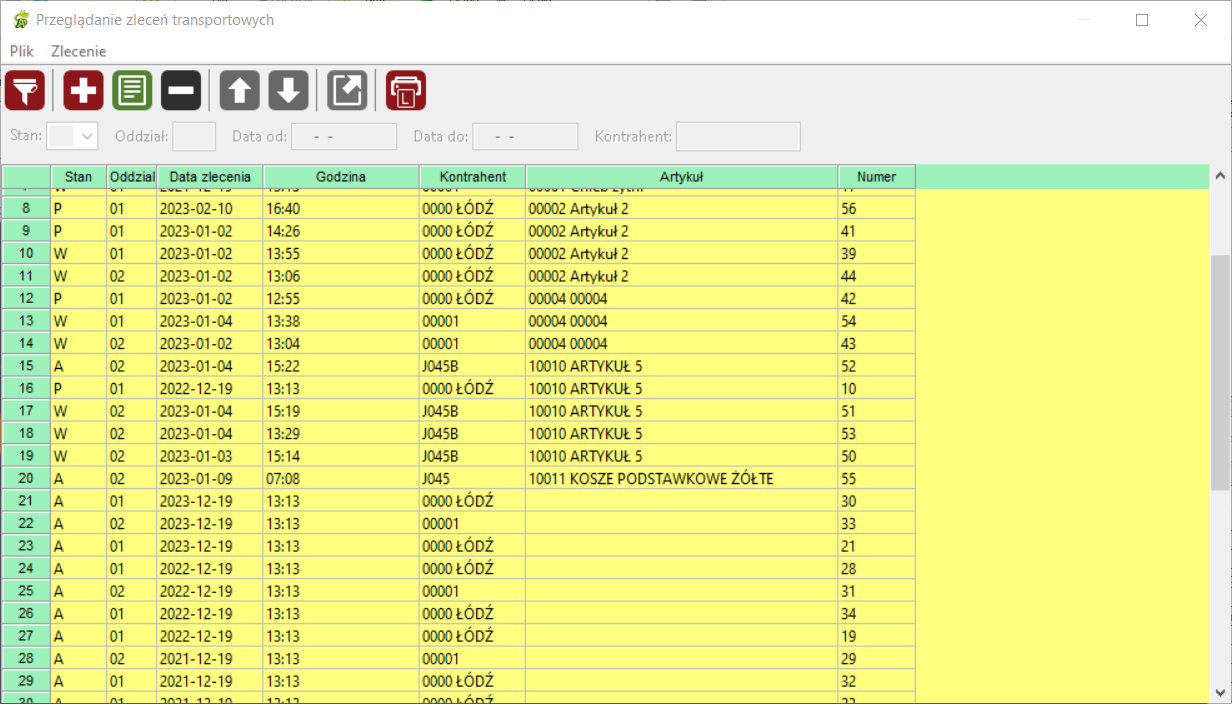
Grid jest nieedytowalny, co oznacza, że aby wyświetlić dane wybranego zlecenia należy zaznaczyć go na liście, a następnie nacisnąć klawisz <F4> lub ikonę  lub z Menu wybrać polecenie Zlecenie ---> Edytuj. Spowoduje to wyświetlenie okna edycji zlecenia:
lub z Menu wybrać polecenie Zlecenie ---> Edytuj. Spowoduje to wyświetlenie okna edycji zlecenia:
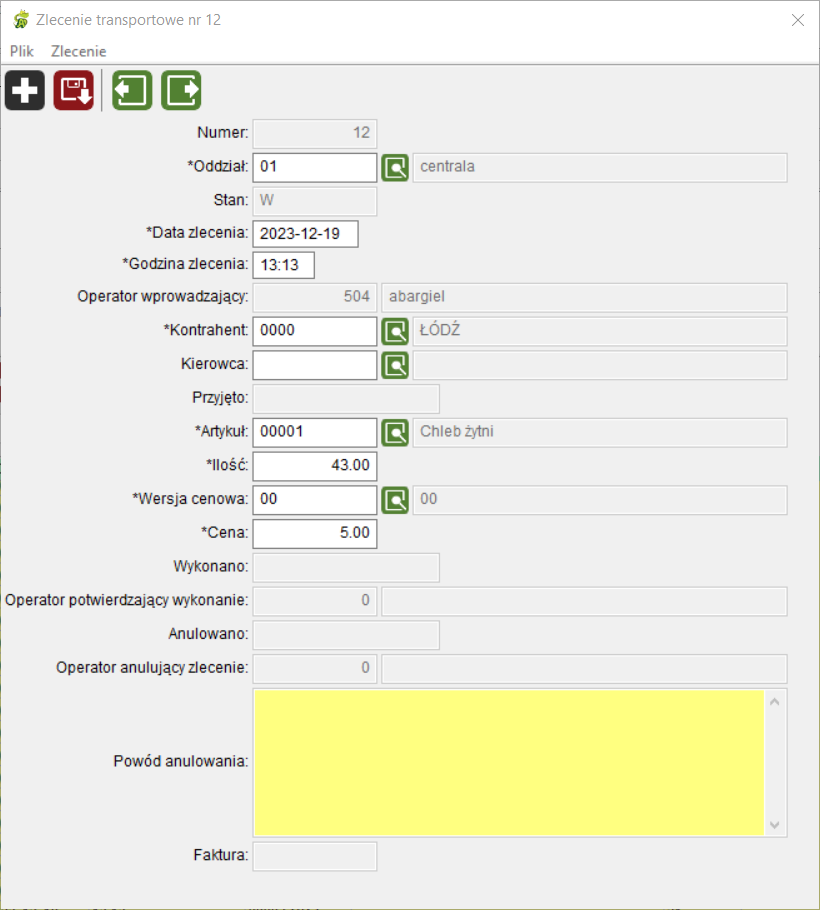
Jeżeli zlecenie jest w stanie W możliwa jest modyfikacja lub uzupełnienie kluczowych pól pod warunkiem, że operator ma do tego uprawnienia zdefiniowane w module Administracja/Grupy. Jeżeli operator ma uprawnienia wyłącznie do przeglądania, pola będą nieedytowalne.
Podczas dodawania nowego zlecenia należy uzupełnić pola oznaczone gwiazdką. Pozostałe pola sa nieedytowalne i uzupełniane są systemowo:
Numer - nadawany automatycznie przez system
Oddział - oddział firmy, który wystawia zlecenie
Stan - uzupełniany automatycznie w wyniku działań operatora lub Przewoźnika
Data zlecenia - data zapotrzebowania na wykonanie zlecenia
Godzina zlecenia - godzina zapotrzebowania na wykonanie zlecenia
Operator wprowadzający - pole uzupełnione automatycznie numerem i loginem operatora wprowadzającego zlecenie
Kontrahent - ID i nazwa Przewoźnika na którego wystawiane jest zlecenie (naciśnięcie klawisza <F1> umożliwia wybór z kartoteki kontrahentów)
Kierowca - pole nieobowiązkowe jeżeli zaistnieje konieczność wskazania konkretnego kierowcy Przewoźnika
Przyjęto - pole uzupełniane automatycznie datą i godziną przyjęcia zlecenia przez Przewoźnika na dostępnej mu stronie internetowej
Artykuł - usługa, która ma być wykonana przez przewoźnika, zdefiniowana jako artykuł w kartotece artykułów (naciśnięcie klawisza <F1> umożliwia wybór z kartoteki artykułów)
Ilość - ilość wykonanych usług (przewozów)
Wersja cenowa - jeżeli jest zdefiniowana w danych do fakturowania Przewoźnika to pobierana jest automatycznie
Cena - jeżeli w powyższej wersji cenowej artykuł/usługa ma zdefiniowaną cenę, to również pobierana jest automatycznie
Wykonano - data i godzina zrealizowania zlecenia - uzupełniana systemowo podczas zmiany stanu zlecenia na 'Z'.
Operator potwierdzający wykonanie - ID i login operatora zmieniającego stan zlecenia na 'Z'
Anulowano - data i godzina anulowania zlecenia - uzupełniana systemowo podczas zmiany stanu zlecenia na 'A'.
Operator anulujący zlecenie - ID i login operatora zmieniającego stan zlecenia na 'A'
Powód anulowania - informacja wpisywana przez operatora podczas anulowania zlecenia
Faktura - symbol faktury VAT utworzonej podczas fakturowania zlecenia
Wprowadzone dane należy zapisać naciskając klawisz <F5> lub ikonę  lub z Menu wybierając polecenie Zlecenie ---> Zapisz zmiany.
lub z Menu wybierając polecenie Zlecenie ---> Zapisz zmiany.
Z poziomu tego okna można dodać kolejne zlecenie (klawisz <Num +> lub ikona ) lub edytować poprzednie (klawisz <F11> lub ikona  ) lub następne zlecenie (klawisz <F12> lub ikona
) lub następne zlecenie (klawisz <F12> lub ikona  ).
).
Zapisane zlecenie pojawi się na liście zleceń transportowych w oknie Przeglądanie zleceń transportowych.
W oknie tym dostępne są również funkcje:
Usuwanie - klawisz <Num-> lub ikona
 lub wybór z Menu polecenia Zlecenie ---> Usuń
lub wybór z Menu polecenia Zlecenie ---> UsuńZaakceptuj wykonanie - zmiana stanu z P na Z - klawisze Ctrl+Num+ lub ikona
 lub wybór z Menu polecenia Zlecenie ---> Zaakceptuj wykonanie
lub wybór z Menu polecenia Zlecenie ---> Zaakceptuj wykonanieAnuluj wykonanie - zmiana stanu z W na A - klawisze Ctrl+Num+ lub ikona
 lub wybór z Menu polecenia Zlecenie ---> Anuluj wykonanie
lub wybór z Menu polecenia Zlecenie ---> Anuluj wykonanieWystaw faktury - klawisz <Ctrl + F> lub ikona
 lub wybór z Menu polecenia Zlecenie ---> Wystaw faktury
lub wybór z Menu polecenia Zlecenie ---> Wystaw fakturyDrukuj listę - klawisz <Ctrl + P> lub ikona
 lub wybór z Menu polecenia Zlecenie ---> Drukuj listę
lub wybór z Menu polecenia Zlecenie ---> Drukuj listę